Annons
Du gjorde det! Du installerade Linux, justerade varje liten detalj. Och vad nu?
Även om Linux-distributioner kommer med massor av förinstallerad programvara, kommer du förr eller senare att göra det installera något nytt 10 måste ha Ubuntu-appar direkt efter en ny installationSer du på en ny installation av Ubuntu och känner dig förlorad? Här är de måste ha Ubuntu-applikationer som du bör installera först. Läs mer . "Men hur installerar jag appar på Linux?", Kanske du undrar. Det är den fråga vi tar upp idag.
Den vanligaste metoden för att installera appar på Linux är från förvaren med en pakethanterare. Principen är mer eller mindre densamma överallt, den största skillnaden är pakethanteringssystemet för en viss distribution. Låter det lite grekiskt för dig? Här är en förklaring.
Vad är ett pakethanteringssystem?
Linux-programvara distribueras vanligtvis i form av paket. I förenklade termer hänvisar ett pakethanteringssystem till verktygen och filformaten som krävs för att hantera dessa paket. Två mest utbredda pakethanteringssystem är dpkg (använder .deb-filer) och RPM (dess paket är .rpm-filer). Skillnaden mellan pakethanteringssystem ligger i allmänhet i deras inställning till installationsprocessen (till exempel kan RPM-paket bero på filer, snarare än andra paket).

Du kanske redan vet att Debian, Ubuntu och deras derivat använder dpkg, medan Red Hat Enterprise Linux, CentOS, Fedora, Mageia och openSUSE använder RPM. Gentoos system kallas Portage, medan Sabayon kan använda både Portage och sitt eget system som heter Entropy. Slackware och Arch Linux använder tarballs (.tar-filer) som innehåller speciella metadata medan PC Linux OS sportar en blandning PCLinuxOS: En Linux-distribution som blandar och matchar programvara för en bättre upplevelseDet är en underdrift att säga att Linux-användare har gott om val när det gäller vilken distribution de vill använda. Det finns flera sätt att utföra samma uppgifter, från vilken typ av ... Läs mer av lösningar.
Linux-paket är bara arkivfiler (som .zip och .rar) som innehåller applikationskoden och instruktioner för hur du installerar applikationen, var konfigurationsfiler ska placeras och vilka andra paket det kräver. Programvaran som kör dessa instruktioner kallas en paketansvarig.
Tips: Se alltid till att använda rätt paketformat för din distribution. Om du inte hittar ett .deb-paket för en applikation, men ett .rpm-paket är tillgängligt, är det möjligt att konvertera mellan dem.
Vad är en paketansvarig?
Desktop-ekvivalenten för en app-butik, en paketansvarig, är den centrala platsen för att hantera dina Linux-applikationer. Tänk på det som dialogrutan Lägg till / ta bort applikationer i Windows, men mycket mer avancerad. Faktum är att Windows-användare bör vara bekanta med konceptet, eftersom det numera är deras operativsystem har också en paketansvarig Windows får en paketansvarig - Ladda ner programvara centralt via OneGetMicrosoft lägger till ännu en Linux-funktion i Windows. Pakethantering kan allvarligt öka produktiviteten, öka säkerheten och i slutändan spara dig mycket huvudvärk. Vi visar hur det kommer att fungera. Läs mer .
Varje Linux-distribution levereras med en paketansvarig. Om du inte gillar standardversionen kan du byta ut den (förutsatt att den nya stöder din distros paketformat). Pakethanteraren är där du söker efter, installerar, uppdaterar och tar bort applikationer. Den kan ha en kommandorad eller ett fullständigt grafiskt gränssnitt och det lagrar information om installerade applikationer, deras versioner och beroenden i en lokal databas. Detta hjälper det att rensa upp alla "rester" automatiskt när du avinstallerar en app.
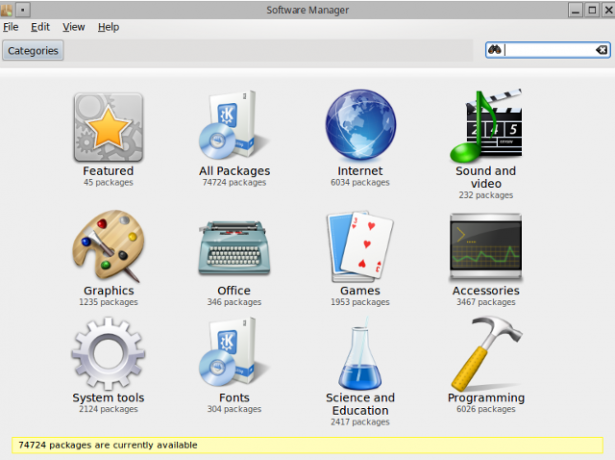
Tips: När du vill installera en ny Linux-app ska du alltid söka först i din pakethanterare. Om du inte hittar det du letar efter där, vända dig till andra användbara resurser Linux-användarverktygssatsen för att upptäcka nya apparAtt installera Linux är som att kolla in i en all inclusive-utväg. Hårdvara fungerar perfekt, och du får ett imponerande urval av förinstallerad programvara. Men tänk om du vill prova lite ny Linux-programvara? Läs mer .
Vad är ett arkiv?
Naturligtvis kan din paketansvarig inte bara producera paket ur luften. Det måste hämta information om tillgängliga paket från en plats som kallas förvaret. Det är en samling paket för en viss Linux-distribution. Förvaret kan vara en nätverksplats, en lokal lagringsenhet (en DVD, en USB-enhet eller en hårddisk) eller till och med en enda fil. Varje distribution har sina officiella förvar med tusentals paket.
Om en app inte är tillgänglig i de officiella lagringarna (eller om du bara vill ha den senaste versionen direkt från utvecklarna) kan du lägga till nya arkiv i ditt system. Se till att välja förvaret som matchar din distributionsversion. Nya förvar kan läggas till via en dialogruta i din pakethanterare eller genom att redigera filer med administratörsbehörighet.
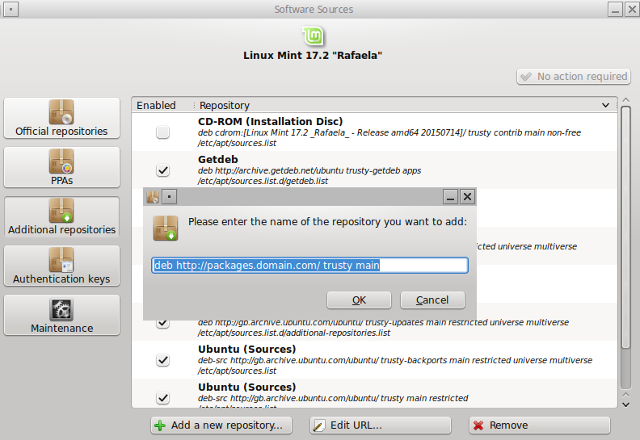
Dpkg-baserade distributioner lagrar deras lagringsinformation i /etc/apt/sources.list fil eller i separata .lista filer i /etc/apt/sources.list.d/ katalogen.
För RPM-distrikt kan du lägga till nya förvar under [Förvaret] avsnitt i /etc/yum.conf fil (eller /etc/dnf/dnf.conf, om du använder DNF istället för Yum), eller skapar .repo-filer i /etc/yum.repos.d/ katalogen.
För användare av Ubuntu och derivat finns det också PPA-arkiv (Personal Package Archive) Din guide till Ubuntu-förvar och pakethantering Läs mer som är värdpaket på Launchpad. Eftersom vem som helst kan skapa en PPA, bör du vara försiktig när du lägger till PPA: er som inte officiellt stöds av ett projekt. Liknande tjänster för Fedora kallas Copr och Koji.
Tips: Om du inte vill uppgradera din Linux-distribution, men ändå vill ta emot programvaruuppdateringar, leta efter förvar som är märkta som "backports". De innehåller nya versioner av appar för gamla versioner av en distribution.
Hur man installerar Linux-appar
1. Från terminalen
För länge sedan var detta det enda sättet att installera Linux-appar. Paketansvariga hade inte praktiska kryssrutor och menyer; de var kommandoradsverktyg. De finns fortfarande idag - i själva verket använder du dem varje gång du installerar något med en grafisk pakethanterare, eftersom det bara är en front-end för kommandoradsverktyget. Du kan använda dem direkt om du vill påskynda saker, eller om du bara föredrar att använda terminalen.
Dpkg är namnet på pakethanteringssystemet, men också på det grundläggande verktyget för att hantera .deb-paket. Det kallas ibland ett "lågnivå" -verktyg, och alla andra paketverktyg bygger på dess funktionalitet. Du kan använda den för att installera ett enda .deb-paket:
sudo dpkg -i paketnamn.deb
där -i står för “installera”. Dpkg kan inte automatiskt lösa beroenden, men det kan (re) konfigurera paket och extrahera innehållet.
APT (Advanced Package Tool) har alla funktioner i dpkg och sedan några. Det består av flera verktyg, som apt-get, apt-cache, apt-add-repository, apt-file... För att installera applikationer behöver du apt-get:
sudo apt-get install paketnamn
En annan användbar funktion är simulering:
sudo apt-get install paketnamn -s
Det visar dig vilka paket som ska läggas till eller tas bort och vilka filer som kommer att konfigureras, men det installerar inte någonting.
Aptitude förbättras vid dpkg och APT och introducerar ett grafiskt gränssnitt i terminalen som du antingen älskar eller hatar.
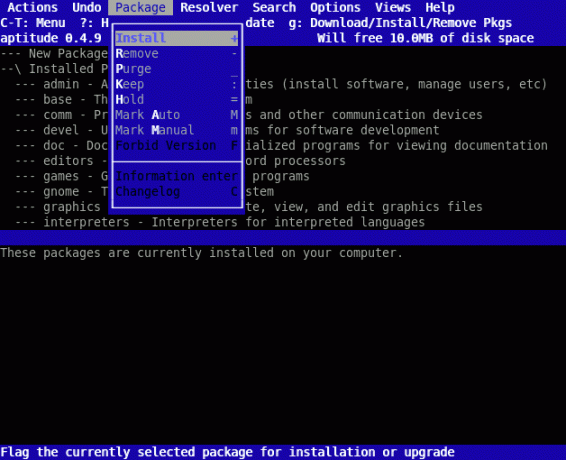
Du kan installera appar från detta gränssnitt eller genom att skriva kommandon:
sudo aptitude installera paketnamn
Aptitude liknar apt-get, men det ger mer information och vägledning när du hanterar paket. Den behandlar automatiskt installerade paket och systemuppgraderingar lite annorlunda än apt-get gör, och det erbjuder avancerade sökalternativ. Aptitude kan varna dig för konflikter när du installerar eller tar bort paket, och visar vilka paket som orsakar ett problem tack vare Varför kommando.
Situationen är analog med RPM-baserade distributioner: kommandoradsverktyget rpm motsvarar ungefär dpkg, din APT är deras Yum och lämpligheten motsvarar DNF.
DNF står för Dandified Yum, en ny version av Yum som introducerades i Fedora 18. Både Yum och DNF kan automatiskt lösa beroenden. Syntaxen för att installera paket är enkel och nästan exakt densamma med varje verktyg:
varv / min-paketnamn.rpm
yum installera paketnamn
dnf installera paketnamn
På openSUSE kan du använda Zypper:
zypper installera paketnamn
zypper installera /path/to/package.rpm
Mageia har sitt eget omslag för varv per minut urpmi med lika enkla kommandon för installation:
urpmi paketnamn
och söker:
urpmq-paketnamn
urpmq -y sökord
I Arch Linux kan du använda standardpakethanteraren (pacman) för att installera paket:
pacman -S paketnamn
och söka efter applikationer i förvaren:
pacman -Ss sökord
Men om du vill installera något från AUR (Arch User Repository), behöver du ett separat verktyg som kallas AUR-hjälper. AUR innehåller inte binära paket som pacman kan hantera; istället är det ett arkiv med "recept" för applikationer som måste byggas manuellt. Yaourt är en av de mest populära AUR-hjälparna för kommandoraden eftersom den kan installera både “vanliga” Arch Linux-paket såväl som de från AUR. Det är interaktivt, så du kan skriva:
yaourt nyckelord
och det visar resultaten som en numrerad lista. När du har valt ett nummer frågar Yaourt dig vad du ska göra med paketet. Alternativt kan du bara skriva:
yaourt -S paketnamn
för att installera önskat paket. Yaourt tar hand om beroenden automatiskt.
Tips: För att undvika att skriva installationskommandot varje gång du behöver en ny app, skapa ett alias Hur man definierar kommandoradsvarsalaser på alla operativsystemVi har pratat om och rekommenderat att få tag på din dators kommandoradsterminal flera gånger tidigare. Tina skrev en bra grundläggare för Windows-användare med en nybörjarguide till Windows-kommandot ... Läs mer för det.
2. Med en grafisk pakethanterare
Detta är det rekommenderade sättet att installera Linux-appar. Avbryt bara din paketansvarig, hitta ett paket, markera det för installation och bekräfta ändringar. Du blir ombedd om administratörslösenordet, så skriv det korrekt.
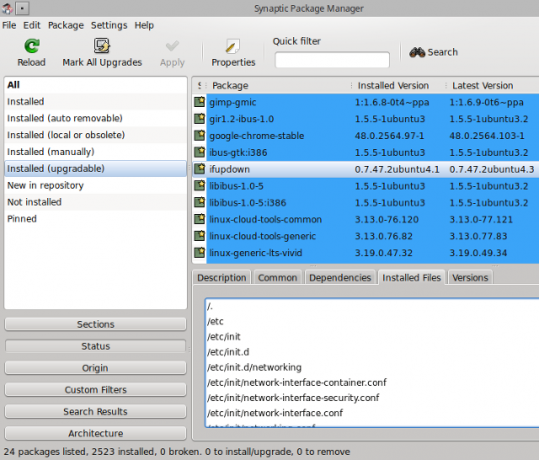
Paketledaren väljer ibland flera paket för installation. Det här är beroende av din applikation - andra paket som den kräver för att fungera korrekt. Vissa pakethanterare kommer att "rekommendera" och markera relaterade (men inte obligatoriska) paket för installation. Det är möjligt att inaktivera detta beteende i Inställningar / Preferences dialog.
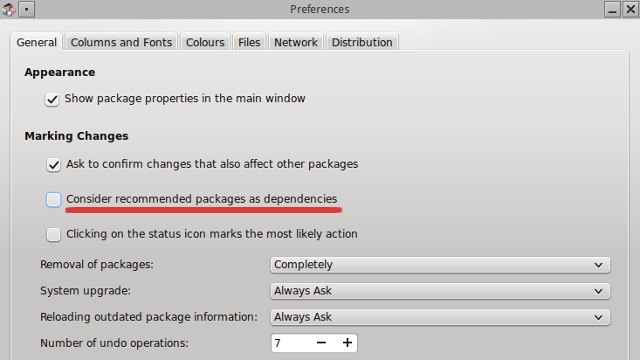
Dpkg-baserade distributioner skickar vanligtvis Synaptic som standardpakethanterare, men vissa erbjuder Muon:
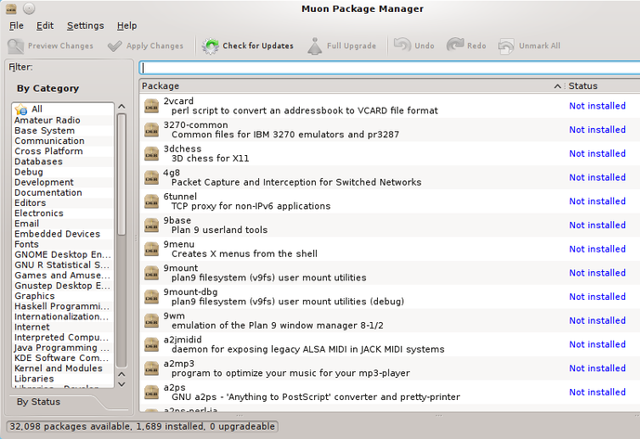
Ubuntu Software Center kommer att ersättas av Gnome-programvara i utgåvan i april 2016 (Ubuntu 16.04). Linux Mint erbjuder Synaptic och en egen produkt som heter Software Manager.
På RPM-distributioner kan du hitta yumex, en front-end för yum:
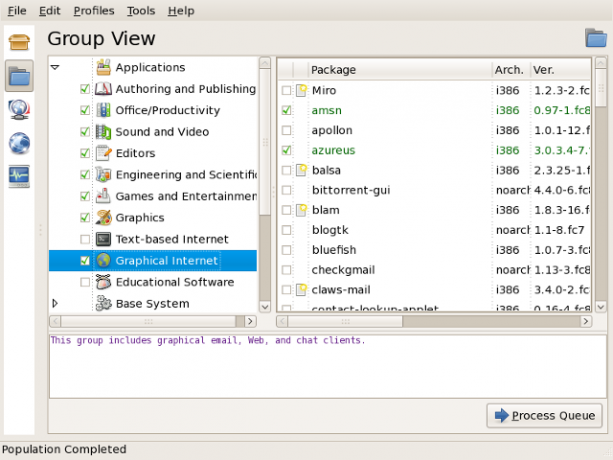
Det finns också Rpmdrake, som är en front-end för urpmi. På openSUSE kan du installera applikationer med YaST. Gentoo har en grafisk front-end för emerge som kallas Porthole:
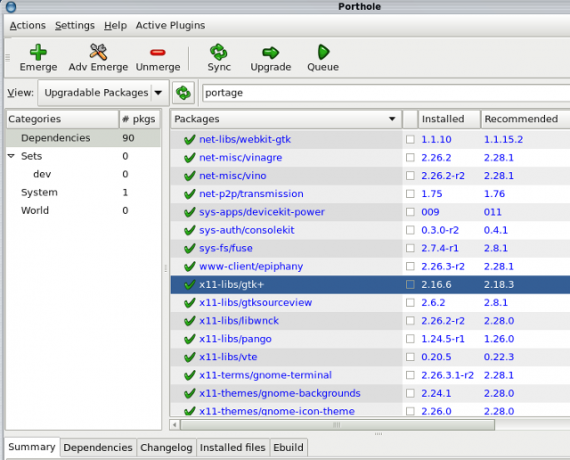
På Arch Linux kan du använda Pamac eller Octopi som ett grafiskt alternativ till yaourt:
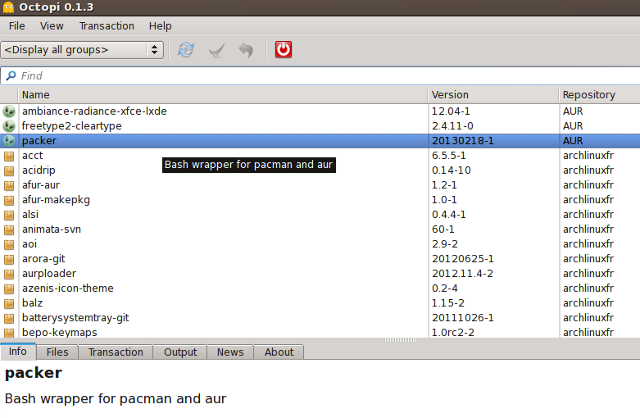
Båda verktygen kan söka och installera paket från de officiella förvaren såväl som från AUR.
Tips: Om du vill installera en ny skrivbordsmiljö eller en kontorssvit, leta efter dess metapackage i pakethanteraren. Det är mycket lättare att installera ett metapackage än jaga på dussintals enskilda paket.
3. Använd GDebi och Wajig
Användare av dpkg-baserade distributioner kan spela med två intressanta verktyg. GDebi är en frontend för APT som låter dig installera ett program genom att dubbelklicka på en .deb-fil. Till skillnad från dpkg kan GDebi automatiskt installera saknade beroenden. Det är särskilt användbart när du vill installera en app som inte finns i förvaren, men du har laddat ner dess .deb-fil.
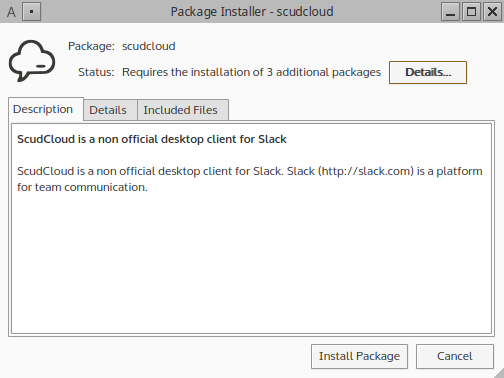
wajig kombinerar krafterna i dpkg, apt-get, apt-cache och ett gäng andra verktyg. Förutom att installera appar och uppgradera systemet, kan Wajig stoppa eller starta systemtjänster, konvertera RPM-paket och ge detaljerad information om alla paket i förvaren.
Tips: Du kan ställa in GDebi som standardapplikation för att öppna .deb-filer. Högerklicka på en .deb-fil, välj alternativet Öppna med..., hitta GDebi i listan och bekräfta ändringar. Nu fungerar dina .deb-filer som .exe-installatörer från Windows.
4. Med en självinstallerare
Den här metoden är tillämplig på programvara som inte finns i förvaren och måste laddas ner från utvecklarens webbplats istället, t.ex. proprietära drivrutiner. I vissa fall distribueras den här programvaran som en självutdragande fil med en .run- eller .bin-förlängning. För att installera den högerklickar du på filen för att komma åt den Egenskaper> Behörigheter dialog och markera den som körbar.
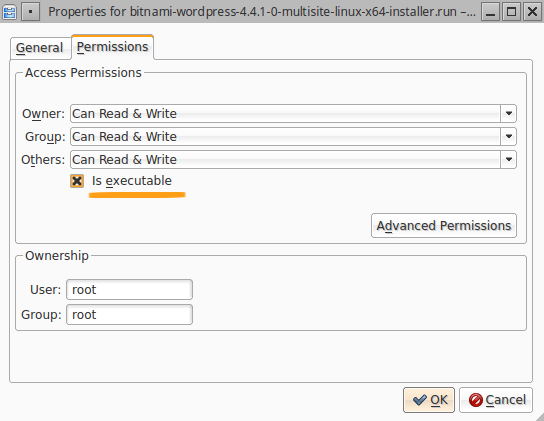
Nu kan du antingen dubbelklicka på filen för att starta installationen, eller navigera till den i terminalen och skriva ./filename.run. Installationen fortsätter automatiskt och dialogrutorna ser väldigt lika ut som Windows-installatörer.
Tips: Självinstallatorer kan också vara basskript (filer med filtillägget .sh). Du kan köra dem i terminalen genom att skriva ./filename.sh.
5. Kompilera dem från källan
Det är sällsynt, men det händer. Ibland paketerar inte utvecklarna en applikation för någon distribution, utan ger källkoden du behöver för att sammanställa själv. Källan bör vara en .tar-arkivfil som du måste packa upp. Den innehåller användbara filer som heter README och / eller INSTALLERA, så konsultera dem först. Det allmänna ”receptet” för att sammanställa appar innehåller följande kommandon:
./configure
göra
gör installation
Du kör dem efter varandra i samma katalog där du extraherade källan. Undantag och egendomar kan dock förekomma, så du bör läsa vår mer detaljerade guide om hur man sammanställer Linux-appar. Hur man sammanställer och installerar TAR GZ & TAR BZ2-filer i Ubuntu Linux Läs mer
Tips: Du kan skapa .deb- och .rpm-paket från källan för att installera applikationen med dina vanliga pakethanteringsverktyg.
6. Från kunder med digital distribution
Alla tidigare nämnda metoder gäller också Linux-spel (ja, du kan faktiskt hitta spel i förvaren). Det finns dock ett annat sätt att installera spel på Linux, och det är via digitala distributionsplattformar Var ladda ner de bästa Linux-spelen utan problemInte ens för ett decennium sedan var native gaming på Linux begränsat till open source, plattformsspel. Idag är myten "inga spel på Linux" död. Men var hittar du kompatibla spel? Läs mer och deras stationära klienter. Ångan är redan tillgängligt på Linux Hur man installerar Steam och startar spel på LinuxAtt installera Steam på Linux-datorer är enkelt och resultatet är vanligtvis samma sömlösa spelupplevelse som du hade på Windows. Läs mer , GOG Galaxy är på väg att göra, och Itch.io är ett prisvärt alternativ.
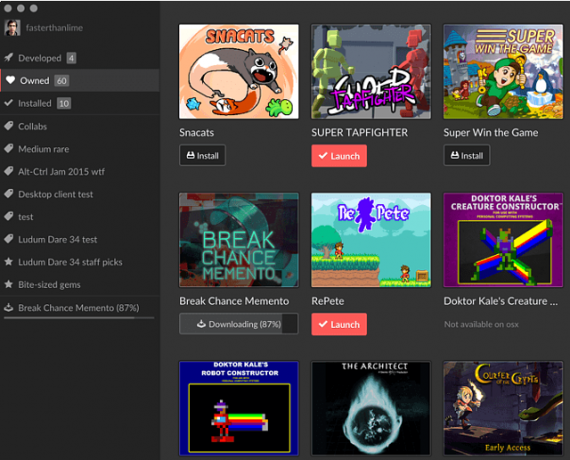
Desktop-klienterna binder sig till dina konton, så du måste registrera dig först om du vill organisera dina spel.
Dricks: Håll koll på Steam-erbjudanden 5 sätt att se till att du får de bästa erbjudandena på ångspelSteam är känt för att vara extremt bekvämt för att hantera ens videospelbibliotek, och det är också användbart på några andra sätt, men visste du att du med lite ansträngning kan få ... Läs mer att ta fantastiska spel utan att gå i konkurs.
7) Använd paketledare på applikationsnivå
Om du vill bli nördig kan du använda pakethanterare på applikationsnivå tillsammans med din standardpakethanterare på systemnivå. De förstnämnda är också kända som programmeringsspråkpaketledare. De innehåller bibliotek och stödverktyg för ett programmeringsspråk, så om en applikation är skriven på det språket kan det enkelt distribueras och installeras med pakethanteraren.
Det finns en hel del av dem: pip för Python, RubyGems för Ruby, npm för Node.js, NuGet för Microsoft utvecklingsplattform... Vissa appar är mycket lättare att installera med den här typen av paket manager på grund av ett stort antal beroenden som kanske inte är tillgängliga i dina distro förråden.
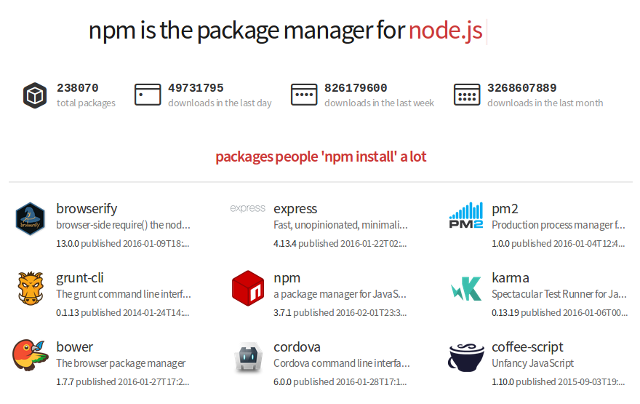
Som ni ser finns det flera sätt att installera appar på Linux, var och en med sina egna (dis) fördelar. Om du är osäker, använd pakethanteraren, men glöm inte att det finns andra alternativ. När allt kommer omkring är det mångfalden av alternativ som gör Linux så fantastisk.
Vad är din föredragna metod för att installera Linux-appar? Har du några tips för Linux-nybörjare? Dela dina tankar i kommentarerna nedan.
Bildkrediter: Yumex skärmdump, Muon skärmdump, Aptitude-skärmdump, Porthole skärmdump, Octopi skärmdump, Itch.io skärmdump.
Ivana Isadora är frilansande författare och översättare, Linux-älskare och KDE fangirl. Hon stöder och marknadsför gratis och öppen källkodsprogramvara och letar alltid efter nya och innovativa appar. Ta reda på hur du kommer i kontakt här.